word中修改了某一页码,后面的页码却没同步,带来了许多不便。php小编西瓜将为大家详细介绍解决这一问题的方法。本文将指导您如何轻松地同步文档中的页码,确保它们的连续性和准确性。继续阅读以了解这些简单的步骤,让您的word文档井井有条。
以下面的这个文本为例子,要在我们要在第三页开始修改页码。
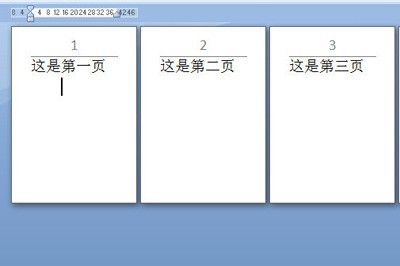
在第三页的前一页第二页,选择【布局】-【分隔符】-【下一页】
选择要新建分页的页码,点击上方【设计】,将里面的【链接到前一条页面】的选项取消。
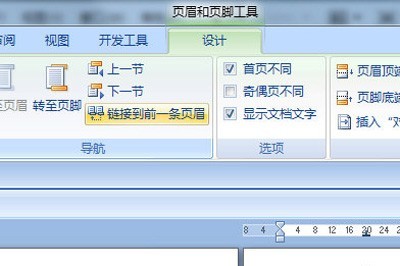

功能列表:底层程序与前台页面分离的效果,对页面的修改无需改动任何程序代码。完善的标签系统,支持自定义标签,公用标签,快捷标签,动态标签,静态标签等等,支持标签内的vbs语法,原则上运用这些标签可以制作出任何想要的页面效果。兼容原来的栏目系统,可以很方便的插入一个栏目或者一个栏目组到页面的任何位置。底层模版解析程序具有非常高的效率,稳定性和容错性,即使模版中有错误的标签也不会影响页面的显示。所有的标
 0
0

选择要新建分页的页码,删除页码,选择【页码】-【设置页码格式】在起始页码中设置为1,并重新插入。
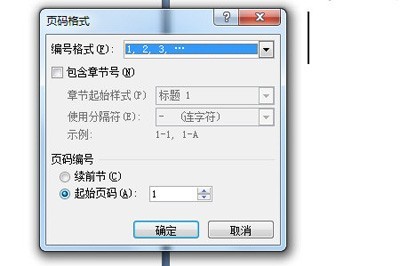
最后第三页的页码就是进行了更新,为1页码,我们删除前面的几个页码就行了。
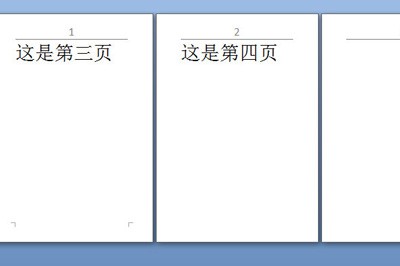
以上就是word修改页码后同步后面页码的操作方法的详细内容,更多请关注php中文网其它相关文章!

全网最新最细最实用WPS零基础入门到精通全套教程!带你真正掌握WPS办公! 内含Excel基础操作、函数设计、数据透视表等

Copyright 2014-2025 https://www.php.cn/ All Rights Reserved | php.cn | 湘ICP备2023035733号